Comment activer le mode sans échec sur Android
Le dépannage sur des appareils Android est facile grâce au mode sans échec, une fonctionnalité qui bloque temporairement des applications tierces de fonctionner sur votre appareil. Utiliser le mode sans échec est la meilleure façon d'identifier le problème - si vous constatez l'amélioration de vitesse marquante lorsque votre appareil est en mode sans échec, vous pouvez présumer que l'une de vos applications est la cause.
Pour démarrer votre appareil Android en mode sans échec, suivez ces étapes vraiment simples. De ce fait, vous pouvez trouver à la fin la cause qui rend votre périphérique lent.
Comment désactiver le mode sans échec (mode sécurisé) sur Android
· Appuyez et maintenez le bouton d'alimentation.
· Tapez sur l'option « Redémarrer ».

Voilà. Un simple redémarrage de votre appareil Android désactivera le mode sans échec.
Comment activer le mode sans échec sur un périphérique Android
Si vous disposez d'un Samsung Galaxy S10, un Google Pixel 3, ou d'autres téléphones ou tablettes Android, fonctionnant sous Android 6,0 ou ultérieur, alors les étapes pour activer le mode sans échec sont ci-dessous :
· Appuyez et maintenez le bouton d'alimentation.
· Tapez et maintenez « Éteindre ».
· Lorsque le bouton Redémarrer au mode sans échec s'affiche, tapez encore une fois et puis sur « OK ».
· Votre appareil redémarrez ensuite et il dirait « Mode sans échec » en bas à gauche.
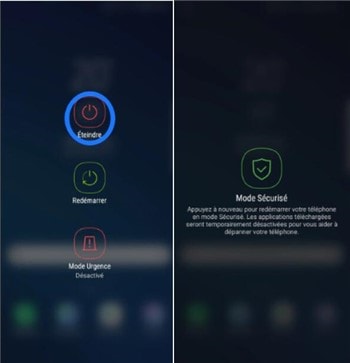
Cette méthode fonctionne également pour LG, HTC, Sony et beaucoup d'autres téléphones d'Android.
Comment activer le mode sans échec avec des clés ?
Si vous avez un Samsung Galaxy Note 9, un HTC U12 Plus, ou n'importe quel téléphone ou tablette Android, les étapes pour activer le mode sans échec avec les clés sont ci-dessous :
· Appuyez et maintenez le bouton d'alimentation pour sélectionner « Éteindre ».
· Appuyez et maintenez le bouton d'alimentation, jusqu'à vous voyez le dessin animé de logo Samsung ou HTC.
· Relâchez le bouton d'alimentation, et appuyez et maintenez sur le bouton Volume -.
· Maintenez-le jusqu'à votre appareil redémarrez.
· Vous pouvez laisser lorsque vous voyez le mode « Mode sans échec » en bas à gauche de l'écran.
Cette méthode fonctionne pour la plupart de téléphones et tablettes Android.
Qu'est-ce que l'on peut faire avec le mode sans échec ?
Vous pouvez désinstaller les applications avec des problèmes et utiliser les fonctions importantes de votre appareil en mode sans échec. Si vous trouvez que les problèmes sont disparus en mode sans échec, alors vous pouvez aussi désinstaller les applications un par un et tester encore une fois dans le mode normal pour essayer d'identifier l'application de problème. Ou vous pouvez réinitialiser votre périphérique aux paramètres d'usine et installer des applications et des jeux de manière sélective, bien constater la récurrence de n'importe quel problème après chaque installation.
Si votre appareil continuer à planter, surchauffer, ou fonctionner mal en mode sans échec, alors il pourrait avoir le problème de système ou le problème de hardware. Essayez de faire une réinitialisation d'usine et si cela ne résout pas le problème, contactez votre vendeur, ou le fabricant de téléphone pour faire un remplacement ou la réparation.
Précédent
Comment réparer l'erreur « Échec appareil photo » sur Samsung GalaxySuivant
Downgrade Android : comment revenir à la version Android 9 Pie


































